Host : open-client02.house.cpb
- IP: 172.32.185.40
- Subnet : 172.32.185.0/24
- vSwitch : vmbr2
- Disque : 50Go (Système)
- RAM :8Go
- vCPU : 4
- OS : Windows10

1°) Installer le Client WireGuard

Télécharger la version MSI souhaitée et lancée.
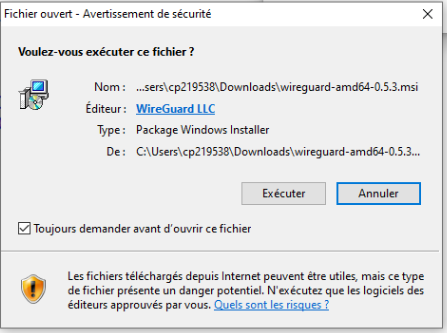
« Exécuter »

« Oui »
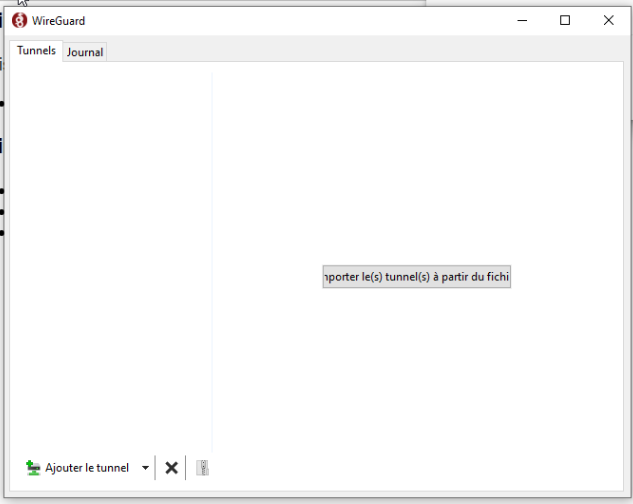
WireGuard se lance.
2°) Configurer WireGuard Client
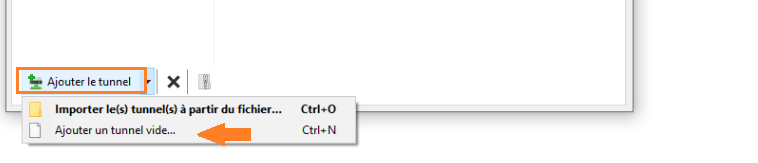
« Ajouter le tunnel » et « Ajouter un tunnel vide »
Pour Rappel des données Serveur
- IP serveur : 172.16.185.40
- Public Key Serveur : H9JrgVaNJh9wmB25K4wlQlG/fVii1um+mhkGApPJXUs=
- Private Key Serveur : 8DLZHyjeS2HHozkYpeaZJM64oGOwYDcbU/i+E1FjQ0Y=
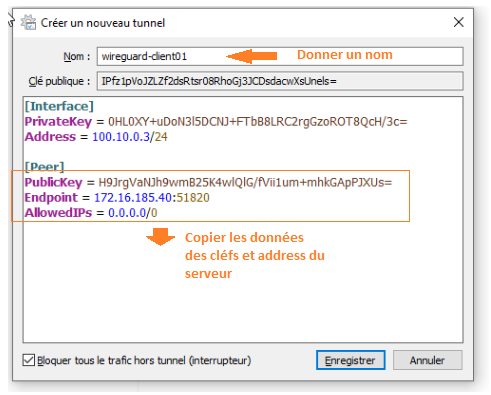
« Enregistrer »
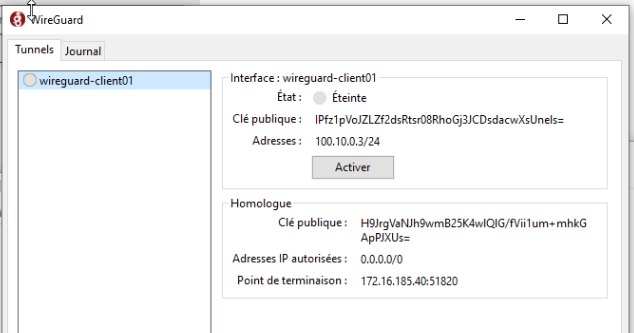
3°) Ajout cléf Public du client sur le serveur WireGuard
- Récupérer la Clef Public du client01 : IPfz1pVoJZLZf2dsRtsr08RhoGj3JCDsdacwXsUnels=
- Adresse du Client sur le VPN : 100.10.0.3
[root@wireguard-server wireguard]# wg set wg0 peer IPfz1pVoJZLZf2dsRtsr08RhoGj3JCDsdacwXsUnels= allowed-ips 100.10.0.3
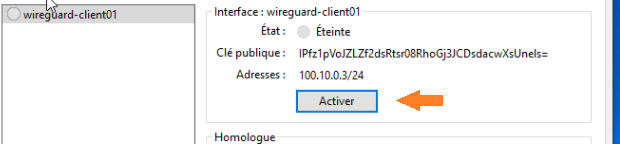
Démarrer la connexion VPN avec le server « Activer »
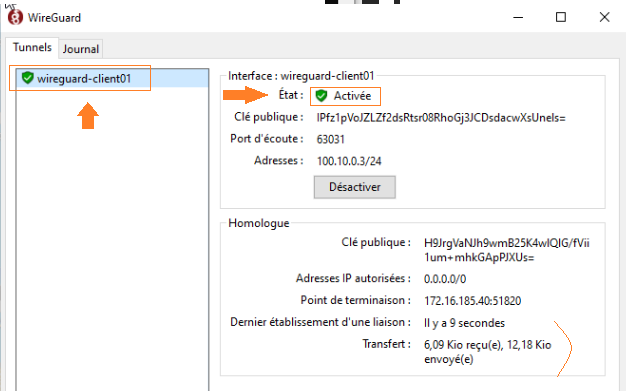
La connexion est désormais activée et connectée au serveur wireguard-server

4°) Check WireGuard client
Ouvrir un terminal CMD
C:\Users\admin> ipconfig /all

Check Client => Server wireguard via le VPN
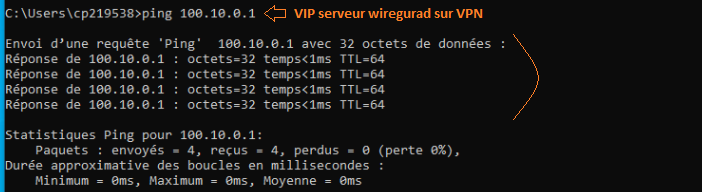
Connexion SFTP du client => Server wireguard via le VPN
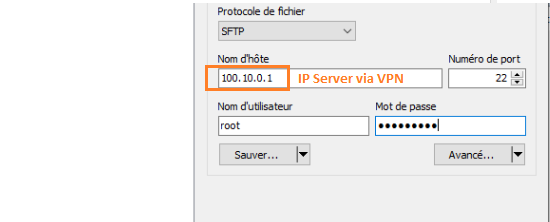

« Oui »
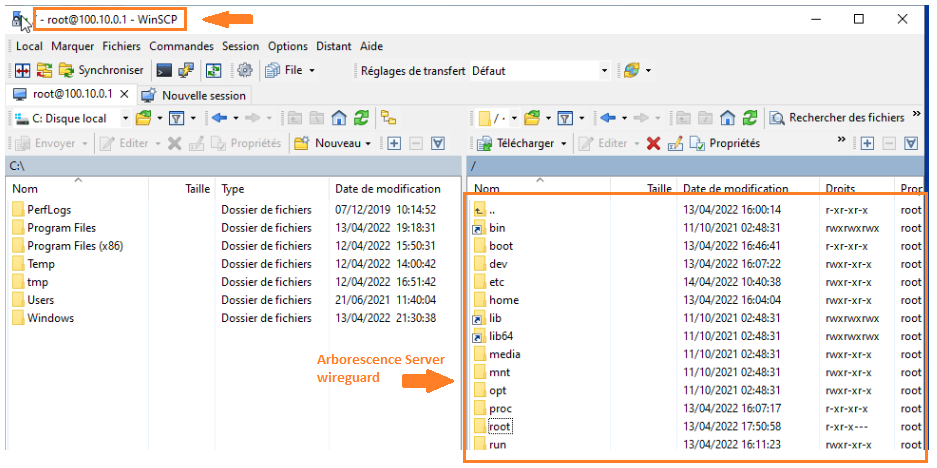
La connexion VPN est bien ouverte et active.
Views: 2

